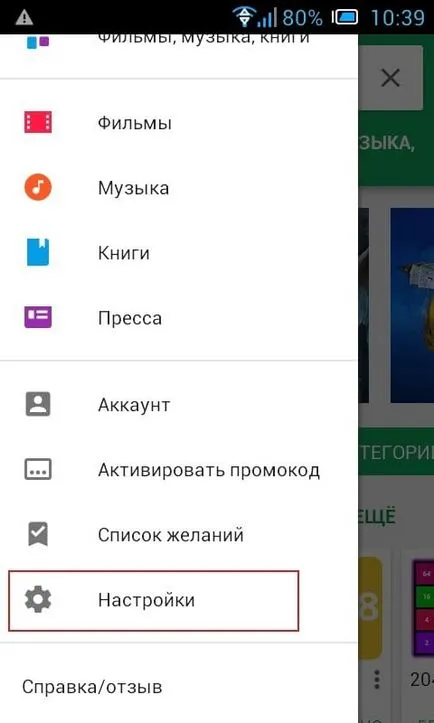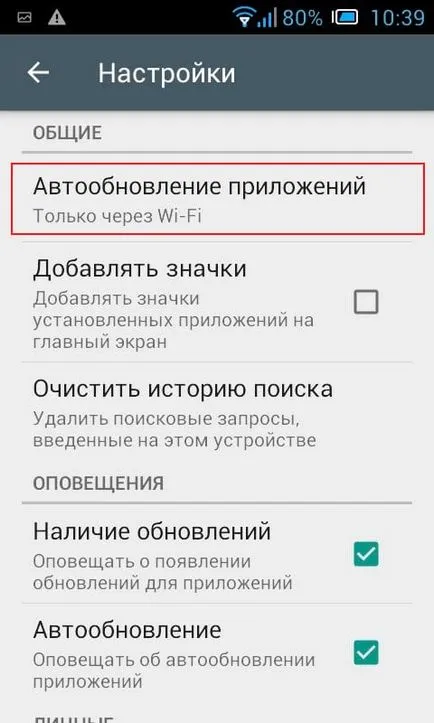Hogyan ellenőrzik (és csökkenti) a sávszélesség-használat android
Persze, lehet kapni a forgalom további pénzt, de ki akar fizetni? Mielőtt fizetni a drágább díjszabást vagy csomagot további forgalom, javasoljuk egy pár trükköt, hogy csökkentse a továbbított adatokat (és ellenőrzés).
Először is, meg kell nézni, hogy mennyi adatot továbbítanak. Ha nem tudja, hogy mekkora sávszélességet használja, akkor nem világos, hogyan kell változtatni a fogyasztási struktúra adatokat.
A legegyszerűbb módja annak, hogy ellenőrizze ezeknek a használata az Ön mobil szolgáltató internetes portálon. Ha valaha nem töltenek limit, akkor érdemes váltani egy olcsóbb tarifa. Ha valaha nem fér el a kijelölt egy csomagot a forgalom, akkor feltétlenül olvassa el a cikk továbbá.
Azt is látni adatok fogyasztás statisztikák és az Android készülék. Menj a Beállítások -> Adatátvitel. Látni fogja a képernyőn nagyjából így:
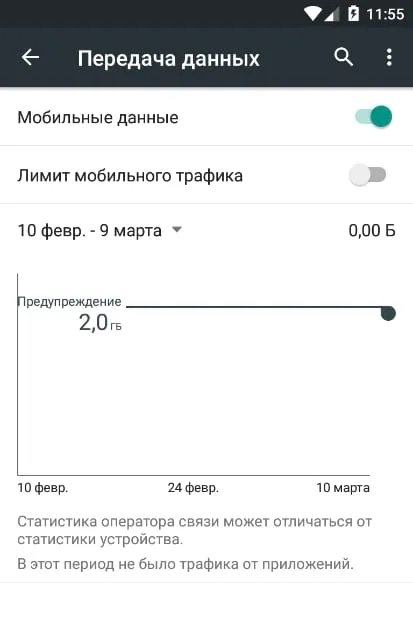
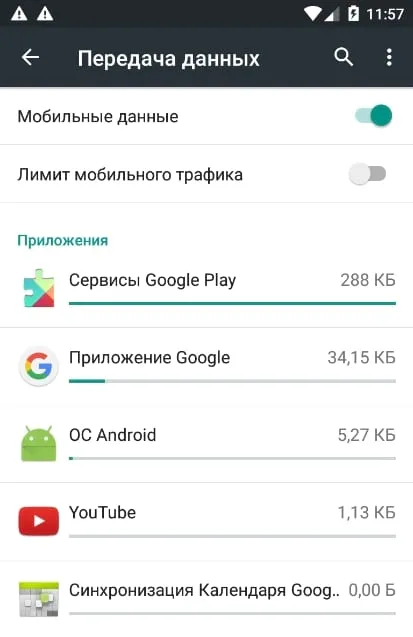
Ha lefelé görgeti, látni fogja a mobil adatátviteli alkalmazások, ahogy a második képen fent. Fontos megjegyezni, hogy ezek a diagramok mutatják, csak keresztül küldött adatok a mobil adatkapcsolattal helyett keresztül Wi-Fi kapcsolattal. Bármikor „lefagy” a youtube-on, amely összeköti a Wi-Fi-vel, de ez nem a statisztika jelenik meg. Ha szeretné látni a statisztikát adatok felhasználása révén Wi-Fi-vel, majd nyomja meg a menü gombot, és válassza ki a „Show Traffic Wi-Fi».
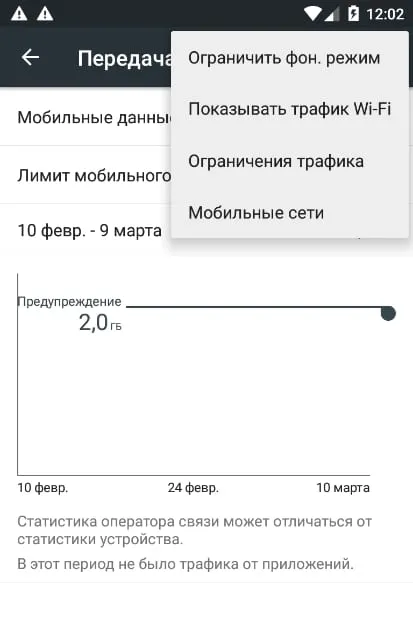
Érdemes megjegyezni, hogy meg kell adnia a számlázási ciklus itt pontosan kiszámítani a adatforgalmat. Mivel az adatok visszaállításra kerülnek az első napon a ciklus, akkor nem számít, hogy már használt egy hónappal korábban, hogy a végeredmény ne torzuljon.
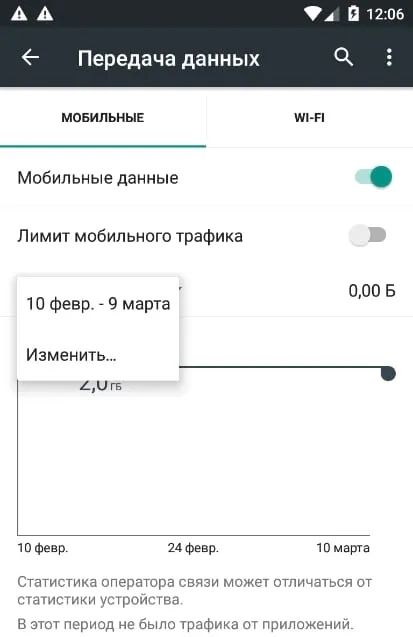
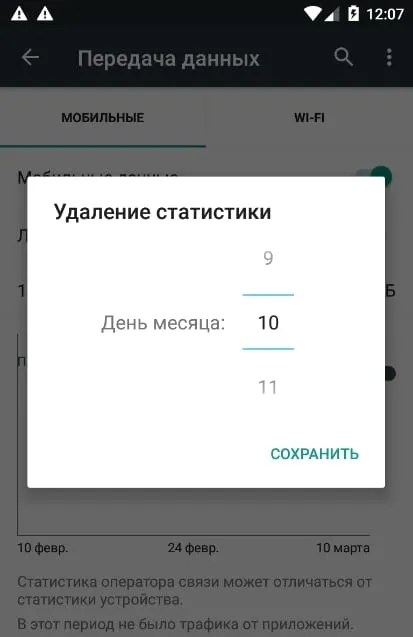
Amellett, hogy a grafika, akkor beállíthatja a forgalmi határt, amelynél megjelenik egy figyelmeztetés, vagy beállíthat egy felső korlátot beállításával a csúszkát a diagram, amelyben a transzferre a mobil adatforgalom lesz tiltva. Ne felejtsük el bekapcsolni a lehetőséget „mobiladatkorlát."
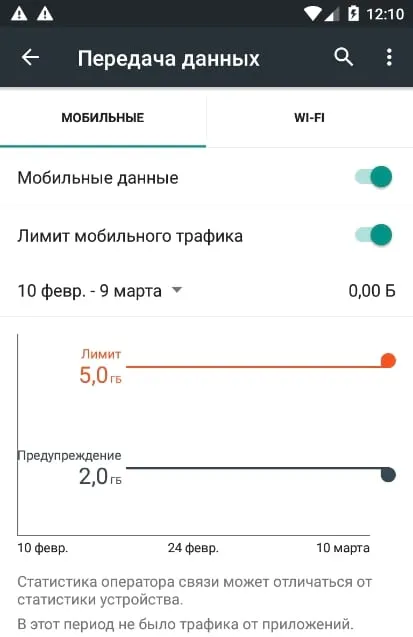
Miután elérte a határt a mobil adatforgalom nem továbbítja, amíg újra nem engedélyezi azt nem.
Lásd még: Hogyan lehet eltávolítani egy helyen Twitter Android
Hogyan ellenőrzi az adatforgalmat
Kevésbé nyilvánvaló adatátvitel „háttér átvitel”, amely felhasználja a nagy mennyiségű forgalmat. Új üzenetek ellenőrzése az ügyfél VKontake alkalmazás vagy ellenőrzi az új üzeneteket elektronikus levélben, és egyéb háttér-folyamatok állandóan fogyaszt forgalmat. Nézzük meg, hogyan lehet csökkenteni a háttérben adatforgalmat.
Először nézd meg, hogy milyen alkalmazások fogyasztanak adatok
Először lássuk, hogy mely alkalmazások valóban használja a nagy sávszélességet. Menj a Beállítások -> Adatátvitel, és látni a használó alkalmazások az adatokat. Kattints az egyik közülük, hogy több információt. Itt látunk egy közönséges adatátvitelt és a munka a háttérben:
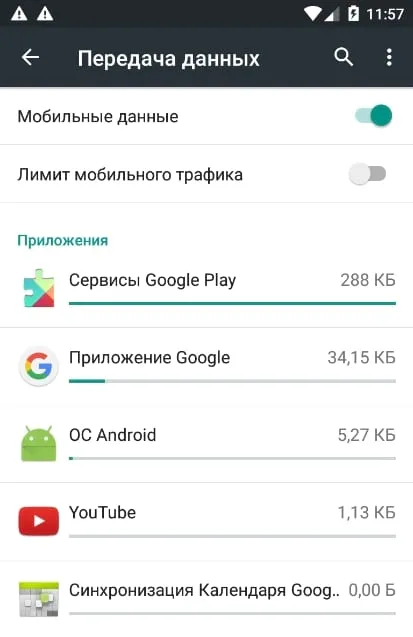
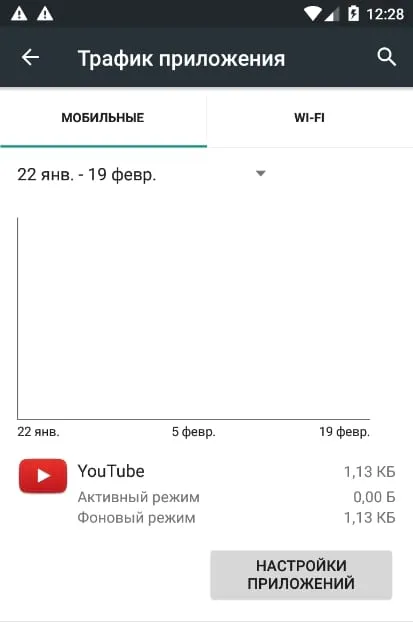
Most, hogy már tudja, hogy melyik alkalmazás használja több adatot tudod mit optimalizálni.
A gazdaság a forgalom az Android Nugát
egy új funkció a beszédes cím „Data Saver” Android 7.0 Nougat. Ez lehetővé teszi, hogy korlátozza a bevitt háttér forgalom, valamint lehetőséget nyújt, hogy végezzenek „fehér lista” alkalmazások használhatják az adatokat a háttérben.
Kezdjük azzal, hogy húzza le az értesítési sáv, és kattintson a fogaskerék ikonra, majd a beállítások menüben.
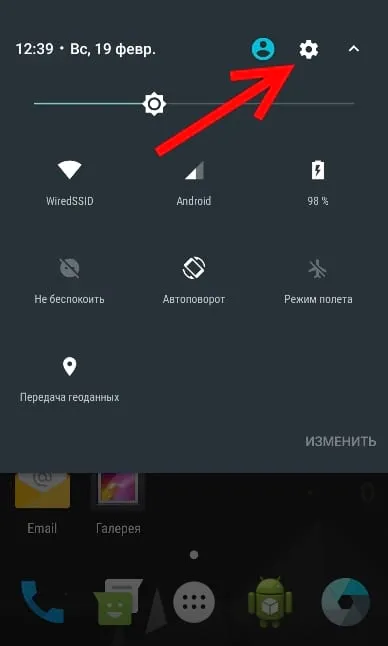
A „Wireless Networks” kattint elem „Adatátvitel”.
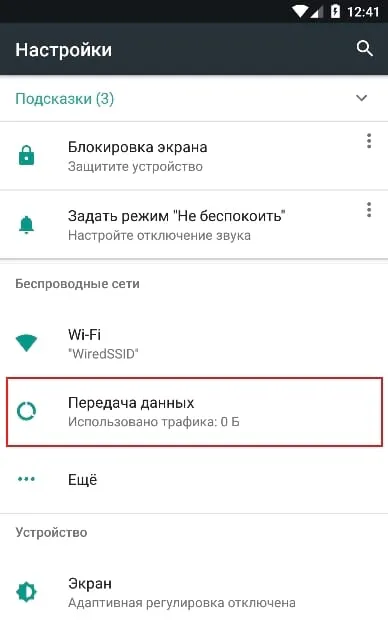
Az itt használt forgalmi megtalálja a lehetőséget „Data Saver”. Ez az, ahol a szórakozás kezdődik.
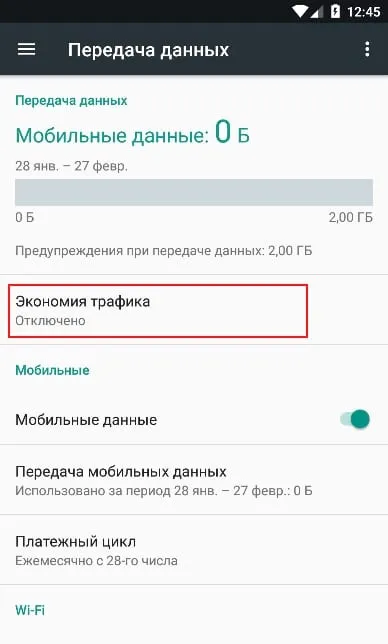
Az első dolog az, hogy kapcsolja be a kapcsolót, amely található a jobb felső sarokban. Egy új ikon jelenik meg az állapotsorban, valamint bal adatokat a többi ikon (Bluetooth és Wi-Fi, mobil, és így tovább. D.).
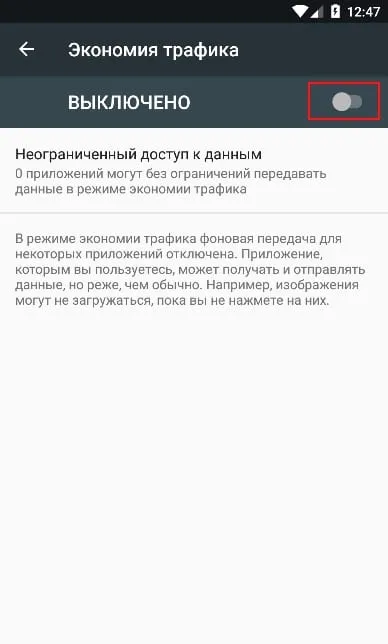
Ne feledje, hogy amint bekapcsolja, a háttérben adathozzáférési korlátozva lesz minden alkalmazáshoz. Ahhoz, hogy ez megváltozzon, kattintson a „korlátlan hozzáférést az adatokhoz.”
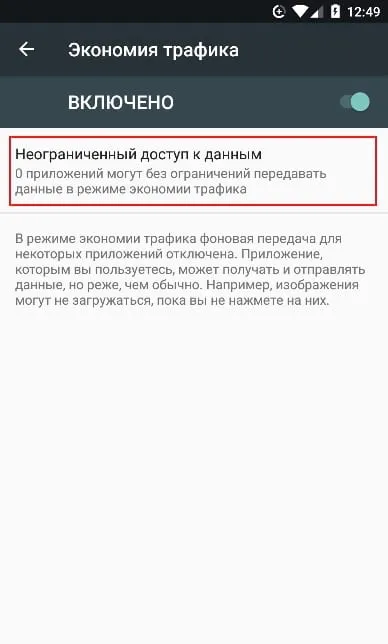
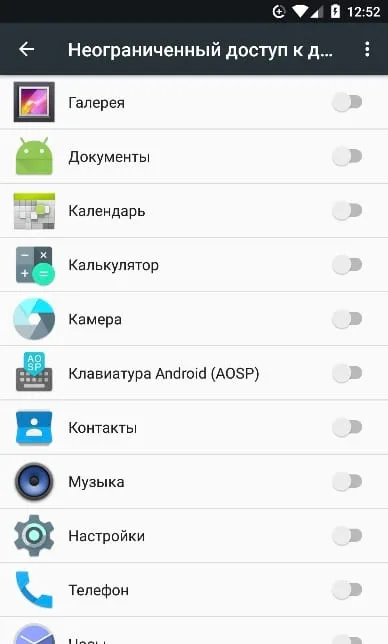
Meg kell jegyezni, hogy ez csak a mobil forgalom, és nem érinti a Wi-Fi kapcsolaton keresztül.
Lásd még konfigurálása VPN Android
Háttéradatok korlátozása
Ha nem az Android Nugát, akkor van más lehetőség.
Nyissa meg az alkalmazást, amely a nagy sávszélességet. Nézd meg a beállítást az alkalmazás, akkor érdemes lehet csökkenteni bejelentések számának (pl VKontakte), vagy kapcsolja ki őket teljesen. Ez nagy hatással nemcsak a növekvő forgalom, hanem az akkumulátort.
Azonban nem minden alkalmazás a következő beállításokat. Van egy másik út ...
Menj a Beállítások -> Adat és kattintson az alkalmazás. Jelölje be a négyzetet „Háttéradatok korlátozása”.
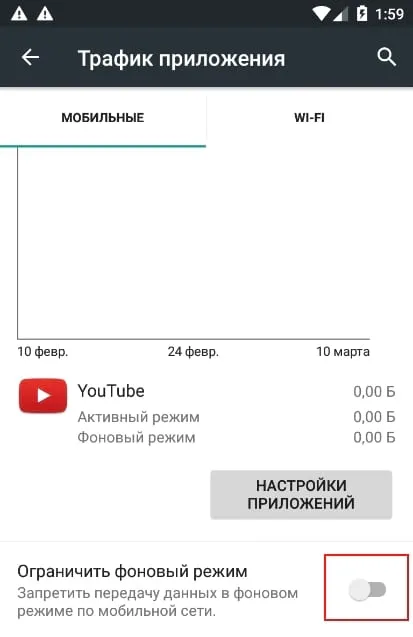
Tiltsa le az összes adatot háttér
Ha ez nem lenne elég, akkor is kikapcsolja az összes háttér adatok egy kapcsolót - ez csökkenti az adatok felhasználása, a legtöbb esetben, de ez is lehet kényelmetlen. Adatpontok, kattintson a menüben, és válassza ki a „Tilt háttérben. mód. " Ez letiltja a háttér adatok minden alkalmazáshoz.
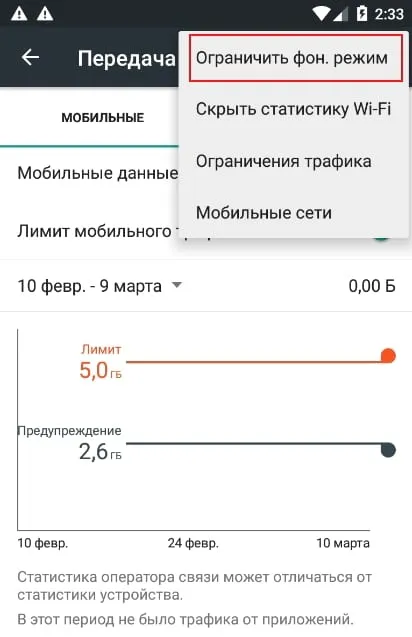
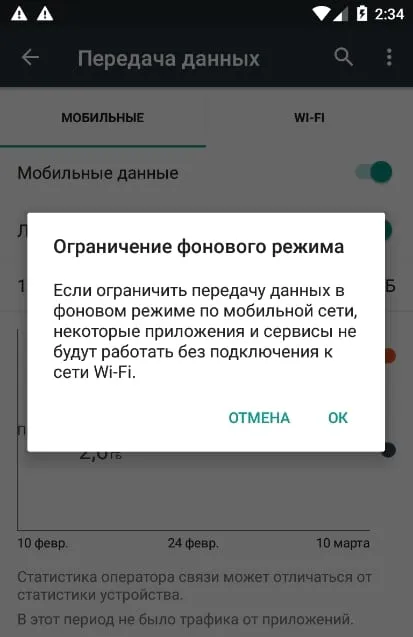
Kikapcs frissítése
Google megérti, hogy milyen értékes a mobil forgalom, hogy az alkalmazás automatikusan frissíti csak akkor, ha Wi-Fi alapértelmezés szerint. Ennek ellenőrzéséhez nyissa meg a Google Play Áruházból. Menj be a beállításokat, és győződjön meg arról, hogy az „Alkalmazások automatikus frissítése” választották „Csak egy Wi-Fi».